
| Онлайн-справка SpaceClaim |

|
Используйте инструмент Circle (Круг), чтобы создать эскиз круга в 2D, если известно расположение центра круга и точка на ребре круга, его радиус или диаметр. Круг можно преобразовать в цилиндр или отверстие, если вытянуть его в 3D-объект с помощью инструмента Pull (Вытягивание) , либо в сферу или тор, если повернуть его или сдвинуть.
, либо в сферу или тор, если повернуть его или сдвинуть.
Необходимо сделать сетку эскиза видимой в рабочей области, прежде чем чертить.
Щелкните элемент ![]() Circle (Круг) в группе Sketch (Эскиз) или нажмите клавишу C.
Circle (Круг) в группе Sketch (Эскиз) или нажмите клавишу C.
Щелкните, чтобы установить центр круга.
Можно задать размеры точек относительно других объектов эскиза.
Круг привяжется к существующим эскизам или определенным кругам и дугам в плоскости эскиза.
Если создать эскиз для двух кругов, которые соприкасаются друг с другом, а затем изменить диаметр одного круга путем редактирования его размера, соприкасание с другим кругом сохранится.
Если перетащить центр круга, соприкасающегося с другим кругом, радиус другого круга изменится, чтобы сохранить соприкасание.
Для каждого эскизного инструмента доступны следующие параметры:
Cartesian dimensions (Декартовы координаты): выберите точку на эскизе, а затем выберите этот параметр, чтобы увидеть декартовы координаты от точки. Декартовы координаты отображают расстояние X и Y от выбранной точки. Если точка не выбрана, они показывают расстояние до осей Х и У от начала координат.
Polar dimensions (Полярные координаты ): выберите точку на эскизе, а затем выберите этот параметр, чтобы увидеть полярные координаты от точки. Полярные координаты отображают угол и расстояние от выбранной точки. При отсутствии выбранной точки отображается угол и расстояние от исходной точки координат.
): выберите точку на эскизе, а затем выберите этот параметр, чтобы увидеть полярные координаты от точки. Полярные координаты отображают угол и расстояние от выбранной точки. При отсутствии выбранной точки отображается угол и расстояние от исходной точки координат.
Snap to grid (Привязать к сетке): выберите этот параметр для включения или отключения привязки во время создания эскиза. Курсор будет привязан к малому шагу сетки во время создания эскиза. Значение по умолчанию составляет 1 мм для метрической системы и 0,125 дюйма для имперской. Информацию о том, как изменить малый шаг сетки, см. в разделе Параметры единиц измерения.
к сетке): выберите этот параметр для включения или отключения привязки во время создания эскиза. Курсор будет привязан к малому шагу сетки во время создания эскиза. Значение по умолчанию составляет 1 мм для метрической системы и 0,125 дюйма для имперской. Информацию о том, как изменить малый шаг сетки, см. в разделе Параметры единиц измерения.
Snap to angle (Привязать к углу): выберите этот параметр для включения или отключения угловой привязки во время создания эскиза. Курсор будет привязан к угловому шагу привязки во время создания эскиза. Значение по умолчанию составляет 15 градусов. Информацию о том, как изменить угловой шаг, используемый для привязки, см. в разделе Параметры привязки.
Create layout curves (Создать кривые макета): эскизные кривые создаются в виде кривых макета. Если переместить конструкцию на лист чертежа, то для создания кривых макета на листе чертежа необходимо в режиме эскиза снова установить флажок Create layout curves (Создать кривые макета) в группе Sketch Options (Параметры эскиза) на панели Options (Параметры). См. раздел Кривые макета.
Curve Fitter Options (Параметры прокладывания кривых): если эскизная плоскость проходит через объект сетки, система проложит кривые через точки граней. Линии отображаются зеленым цветом, а дуги — синим. К кривым, создаваемым системой, применяются приведенные ниже параметры.
Fit curves (Вычертить кривые) — отключите этот параметр, если не хотите, чтобы система вычерчивала кривые по точкам.
Tolerance (Допуск) — определяет, сколько точек будет найдено, что, в свою очередь, определяет, сколько кривых будет создано. Чем меньше значение параметра Tolerance (Допуск), тем больше точек будет найдено и больше кривых создано.
Auto-merge (Автообъединение) — когда этот параметр включен, система объединяет линии и дуги в сплайны. Сплайны отображаются розовым цветом.
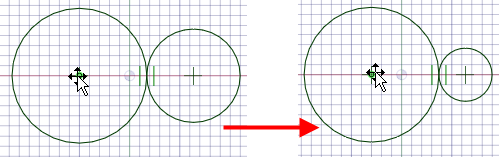
Изменение соприкасающегося круга путем перетаскивания его центра с сохранением соприкасания
© Copyright © 2004-2017 ANSYS, Inc. All Rights Reserved. SpaceClaim is a registered trademark of ANSYS, Inc.